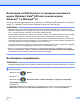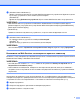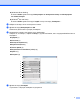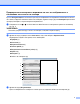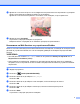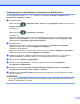Network Scanning Guide (using Web Services)
2
b (Windows Vista
®
и Windows
®
7)
Заедно с иконата на принтера ще се появи Web Services името на устройството. Щракнете с десен
бутон върху устройството, което желаете да инсталирате.
(Windows
®
8)
Щракнете върху Добавяне на устройство. Ще се покаже Web Service името на устройството.
ЗАБЕЛЕЖКА
• Web Services името за устройството на Brother е наименованието на модела и MAC адресът
(Ethernet адресът) на устройството (напр. Brother MFC-XXXX (име на модела) [XXXXXXXXXXXX]
(MAC адрес / Ethernet адрес)).
• (Windows
®
8)
Преместете мишката над името на устройството, за да се покаже информация за него.
c (Windows Vista
®
и Windows
®
7)
От падащото меню на устройството изберете Инсталирай.
(Windows
®
8)
Щракнете върху устройството, което желаете да инсталирате.
ЗАБЕЛЕЖКА
Ако се покаже екранът Управление на потребителските акаунти, щракнете върху Продължи.
Използване на Web Services за сканиране в мрежа от компютър
Възможно е също сканиране чрез Web Services протокол от вашия компютър. Можете да използвате
Windows
®
Photo Gallery и Windows
®
Fax and Scan.
ЗАБЕЛЕЖКА
• Ако LCD дисплеят покаже Няма памет, намалете настройката за Размер на хартията или за
Разделителна способност (т/инч).
• Някои символи в съобщенията, изведени на течнокристалния дисплей, може да са заменени с
интервали, когато настройките за език на вашата операционна система и на устройството Brother
са различни.
Ако желаете да сканирате и след това да изрежете част от изображението след предварително
сканиране на документа, трябва да използвате стъклото на скенера (вижте Предварително сканиране
и изрязване на част от изображението с използване на стъклото на скенера uu стр. 4).
a Заредете документа.
b Отворете софтуерното приложение и сканирайте документа.
c Направете някое от следните неща: